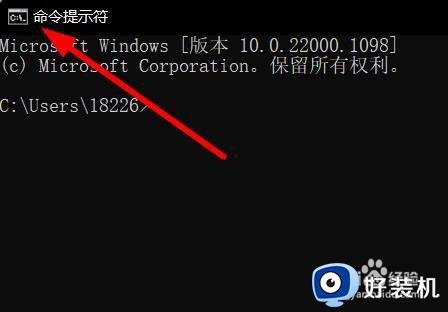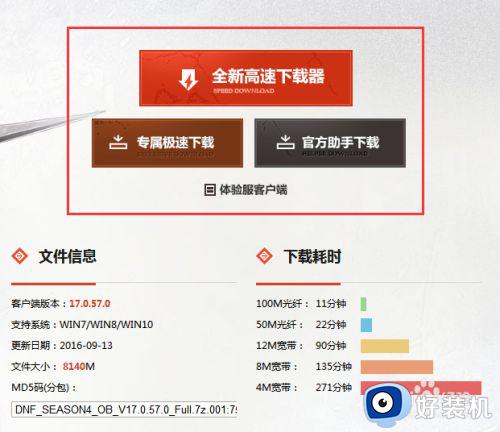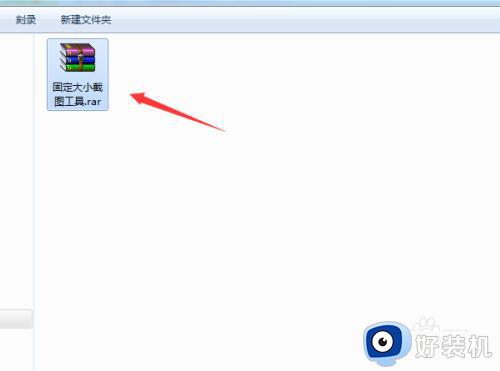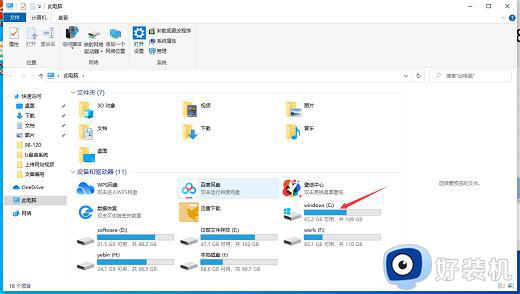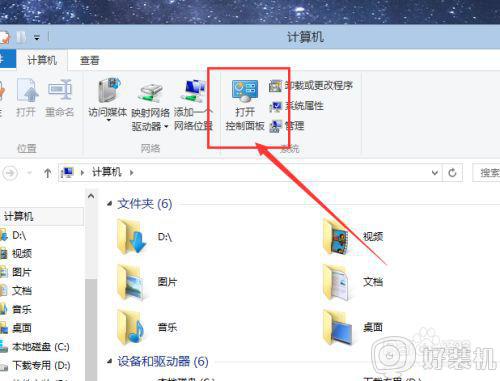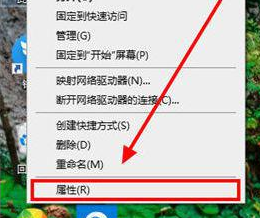windows如何查看文件md5 windows查看文件md5的方法步骤
时间:2023-05-24 15:17:00作者:mei
windows系统下载软件时,因为网络的原因会造成文件出现错误,这时候如果要校验文件是否损坏,可以通过查看文件的MD5码和源文件是否一样,如果不一样就说明文件损坏,一样文件就正常。但是windows如何查看文件md5?接下来图文分享windows查看文件md5的方法步骤。
具体方法如下:
1、点击选择文件。
 2、右击鼠标,点击属性。
2、右击鼠标,点击属性。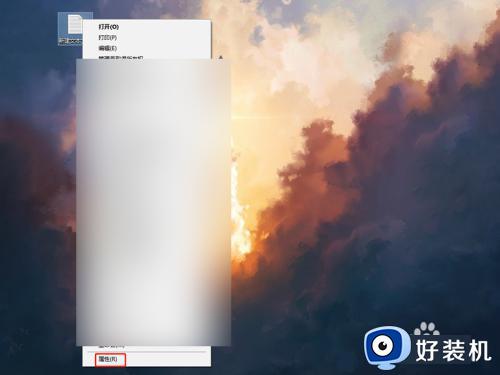 3、点击文件校验。
3、点击文件校验。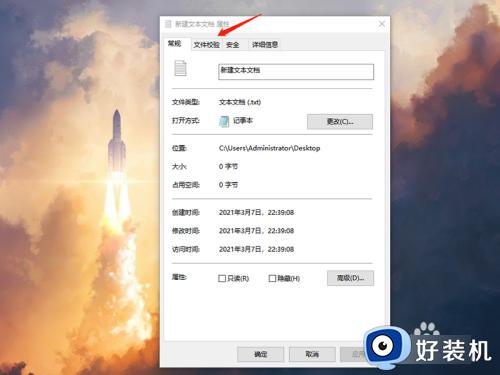 4、在MD5后面就可以看到文件的MD5码。
4、在MD5后面就可以看到文件的MD5码。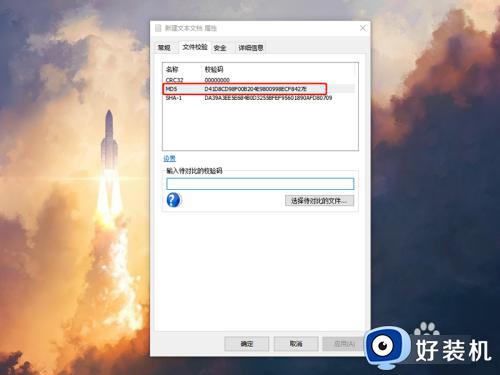 5、如果要校对,将源文件的MD5码粘贴到输入待对比的校验码下面的输入框中,MD5码一致就会显示打钩。
5、如果要校对,将源文件的MD5码粘贴到输入待对比的校验码下面的输入框中,MD5码一致就会显示打钩。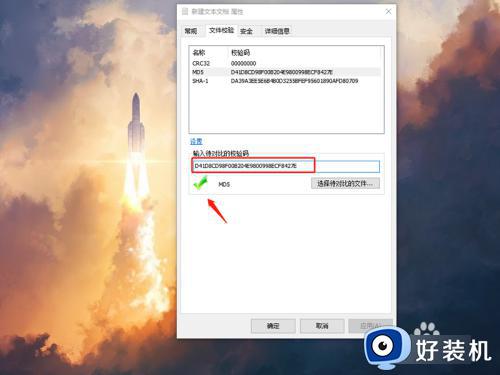
以上内容介绍windows查看文件md5的方法步骤,查看方法还是很简单,想要校验文件是否损坏的,可以参考上文进行操作。